Как сделать так чтобы телефон увидел наушники
Обновлено: 07.07.2024
Всем доброго здравия!
Вообще, телефон, судя по статистике, — гораздо надежнее в плане звука, чем ПК (это в Windows - то выбрана не та звуковая карта, то подключено что-то не так, то в BIOS что-то не то, и т.п.). Однако, ни одного беспроблемного гаджета пока не создано.
В этой небольшой заметке решил собрать 10-ку наиболее популярных советов и рекомендаций, которые "малой кровью" помогают решить проблему отсутствия звука в наушниках на телефоне. Не претендую на истину в последней инстанции, но нижеприведенная "мелочь" покрывает большую часть причин текущей проблемы. Так что. 👌
Перейдем ближе к теме.
Важно!
Если всё-таки какой-никакой звук у вас есть, но он плохой или слишком тихий — рекомендую вместо сей заметки ознакомиться с этим:
1) Плохой звук в Bluetooth наушниках : он прерывается, есть задержки, легкое шипение и т.д.
2) Как увеличить громкость на телефоне (Андроид) - слишком тихий звук
👉 Совет 1
Первая рекомендация банальная и простая — попробуйте перезагрузить телефон и проверьте настройки звука. Возможно, включен какой-нибудь "тихий" режим в параметрах телефона.
Кроме этого, посмотрите на уровень громкости непосредственно в том приложении, которое у вас воспроизводит MP3-файл, или радио, или еще что-то. 👌

Настройки звука — Android 9.0
👉 Совет 2
Если у вас проводные наушники — обратите внимание на состояние провода, особенно возле штекера(👇). Очень часто в этом месте из-за постоянных перегибов — происходит обрыв медных жилок, и контакт становится не стабильным. Если слегка пошевелить провод (в этом месте) — возможно, у вас на мгновение появится звук (тогда причина очевидна) !

Частое место излома
В любом случае, рекомендуется перепроверить наушники на другом (заведомо исправном) телефоне/ПК/ноутбуке.
👉 Совет 3
Обратите внимание на аудио-разъем, не попало ли в него что-нибудь? Нередко, туда попадает пыль, размахрившиеся кусочки ниток (из кармана, в котором носите), и пр. мусор.
Для его очистки можно порекомендовать следующее:
- взять обычную зубочистку и ее конец обернуть ватой;
- затем смочить ее в спирте;
- после, аккуратно вставить зубочистку в аудио-разъем и сделать несколько вращательных движений;
- как правило, вся пыль и мусор оседают на вате. Кстати, если после первой чистки она была грязная - процедуру следует повторить.
Нет ли в разъеме постороннего мусора
👉 Совет 4
На верхней панельке при подключении штекера от наушников должен загораться соответствующий значок. Причем, в 98% случаев вне зависимости от того, исправны ли сами наушники или провод: главное, чтобы аудио-разъем и штекер были в порядке.
Если этого не происходит — высока вероятность, что аудио-разъем неисправен и ему требуются замена.

Значок наушников / верхняя панелька
👉 Совет 5
Если речь идет о беспроводных наушниках — проверьте, заряжены ли они (обычно, при их включении — загорается световой индикатор).
Кстати, новые наушники всегда обычно идут разряженными "в ноль" (в целях безопасности).

Включена ли гарнитура - обратите внимание на индикатор
👉 Совет 6
При использовании гарнитуры, которая ранее авто-подключалась к другому телефону по Bluetooth, может привести к тому, что функция сопряжения будет отключаться сразу после включения устройств.
Попробуйте запустить сопряжение в ручном порядке: зажмите кнопку включения до тех пор, пока не начнет моргать индикатор сине-красным цветом.

👉 Совет 7
Проверьте в настройках телефона - включен ли Bluetooth, и видны ли наушники в списке подключенных устройств (актуально для беспроводной гарнитуры) .
Вообще, я бы порекомендовал проделать следующее:
- удалить из списка устройств Bluetooth всё: наушники, микрофоны и пр. гаджеты, которые вы ранее подключали к телефону;
- после, выключить работу Bluetooth в настройках телефона;
- перезагрузить аппарат;
- затем снова включить Bluetooth и произвести процедуру сопряжения с наушниками.

Настройки - подключение устройства - Bluetooth
👉 Совет 8
Если для подключения наушников вы используйте переходники — обратите пристальное внимание на них. 👀
Далеко не все из них обратно-совместимые, и подходят ко всем моделям телефонов. На тех же Xiaomi нередко приходится сталкиваться с "фишками" от производителя, аппараты которых требуют "родные" переходники и адаптеры.

👉 Совет 9
Очень не лишним будет попробовать подключить к телефону заведомо исправную гарнитуру (причем, если у вас ранее перестала работать проводная модель — стоит попробовать беспроводную / и наоборот. -//-) .
Главное здесь выяснить: будет ли работать гарнитура с другим интерфейсом. Если все "OK" - то может на ней и остановиться. Ну а заказать гарнитуру по дешевке можно в китайских онлайн-магазинах, ссылки ниже.
👉 Совет 10
В случае заражения телефона вирусами, появления критических системных ошибок, глюков и пр. "добра" — стоит попробовать сбросить аппарат до заводских настроек ( важно : при этом будут стёрты и удалены контакты и файлы из памяти телефона — сделайте заранее их бэкап) .
👉 В помощь!
Как сбросить настройки Андроид до заводских [Hard Reset] (т.е. удалить все данные с телефона, планшета).
Если вам удалось как-то решить вопрос иначе - дайте знать в комментариях (заранее благодарю).
Общение с помощью гарнитуры, прослушивание музыки и просмотр фильмов с воспроизведением звука через наушники – одни из стандартных сценариев использования смартфона. Но иногда этот аксессуар перестает работать без каких-либо видимых причин. Эта статья расскажет, почему так происходит и что с этим делать.
Почему не работают наушники на телефоне

Проблемы наушников могут быть из-за заражения вирусом
Все причины этого явления можно разделить на 2 большие группы: аппаратные и программные проблемы. К первым относятся:
- у наушников: обрыв провода из-за частых сгибаний, отпайка провода от динамика;
- у телефона: разбитый или грязный разъем для гарнитуры, поврежден участок платы, отвечающей за вывод звука, неработающие кнопки громкости из-за падения устройства и попадания в него влаги.
К программным проблемам относятся:
- случайное отключение звука в приложениях;
- сбой в работе какого-то приложения или системы в целом;
- заражение вирусом.
Диагностика и устранение аппаратных проблем

Если исправные наушники заработали, то разъем смартфона исправен
Проверка исправности проводится следующим образом:
- Для наушников:
- Пошевелить кабель в разных местах, особенно в месте соединения со штекером. Если звук появляется или становится громче, то повреждены жилы кабеля.
- Если звук не появляется, то подключить проверяемый экземпляр к другому телефону, ноутбуку или планшету. Если они заработали, то проблема в разъеме телефона.
- Для смартфона: подключить заведомо исправные наушники. Если они заработали, то разъем смартфона исправен.
В первом случае после уточнения места обрыва жилы для устранения можно очистить кабель от изоляции и соединить целые участи провода, скрутив или спаяв их и закрыв место ремонта изолентой. Если цена наушников невелика, то можно не заморачиваться с ремонтом, а купить новые.
Во втором случае разъем можно отремонтировать в сервисе по ремонту смартфонов. Но перед этим следует попробовать очистить контакты разъема от грязи и окислов.
Для процедуры потребуется: ватная палочка/спичка с намотанной на нее ватой и этиловый спирт. Порядок действий следующий:
- Выключить смартфон.
- Продуть гнездо сжатым воздухом. Из велосипедного насоса, например.
- Смочить ватную палочку в спирте.
- Вставить ее в гнездо и провернуть.
- Вытащить и заменить новой, если на ней слишком много грязи.
- Повторять шаги №3 и 4 до тех пор, пока вата не перестанет быть чистой.
- Подождать 15-20 минут для полного высыхания спирта.
После этого можно проверять работоспособность разъема.
Диагностика и устранение программных проблем
Диагностика и устранение программных проблем
Главный признак программного сбоя – воспроизведение звука через динамик при наличии в строке уведомлений пиктограммы подключенных наушников.
Порядок действий следующий:
Если эти меры не возымели эффекта, то сбросить настройки устройства до заводских, предварительно сделав резервные копии важной информации и отвязав Google аккаунт от устройств под управлением Android 6.0 и новее.
Порядок действий следующий:
Современный мобильный телефон с помощью гарнитуры легко превращается из просто средства связи в мультимедийный центр, для функционирования которого удобно использовать наушники.
Многие пользователи сталкиваются с трудностями в работе данного функционала и задаются вопросом, что делать, если телефон не видит наушники?
Чаще всего такая проблема возникает по двум причинам:
-
Мобильник не поддерживает данное устройство, что означает полное отсутствие возможности синхронизации. Соответственно не будет шансов прослушать музыку или радио.
Выяснение причины неисправности

Определить, что привело к поломке можно следующим образом:
Действия пользователя по восстановлению работы наушников

- В домашних условиях пользователь может выполнить ряд действий, которые могут помочь сотовому распознать наушники. Для этого сам разъем очищают от загрязнения и пыли, которая могла туда попасть.
- Если данные действия не приводят к восстановлению работы, то причину поломки следует искать, вооружившись отверткой.
- Для этого снимают заднюю крышку телефона, достают симку и аккумулятор, раскручивают корпус. Поиск поломки выполняют непосредственно у самого разъема. Это может быть отхождение контактов или любое другое повреждение.
- Данную процедуру не рекомендуют осуществлять владельцам гаджетов, у которых еще не вышел гарантийный срок использования. Потому что любое нарушение целостности аппарата приведет к снятию его с гарантии.
- Затем выполняют сброс настроек до заводского состояния. Следующее действие – синхронизация устройства с ПК и выполнение обновления ПО.
- Если вышеперечисленные действия не привели к желаемому результату, то пользователю устройства необходимо обратиться в сервисный центр для выполнения ремонта.


Работал в сфере IT-консалтинга, занимался созданием и администрированием интернет-ресурсов. 10 лет опыта работы по проектированию и обслуживанию компьютерных сетей.
Многие производители и покупатели электроники отдают предпочтение беспроводным технологиям. Bluetooth -гарнитуры для телефонов уже давно не экзотика. Ведь это гораздо удобней, чем путаться в проводах. Особенно популярны TWS наушники – два отдельных наушника, которые занимают мало места, лёгкие и компактные. Положил смартфон на стол, занимаешься уборкой или другими домашними делами и слушаешь музыку. О том, как подключить беспроводные наушники к смартфону, читайте по ссылке.
Но беспроводные устройства сложнее, проблем с ними возникает больше. Бывает, что телефон не видит Bluetooth -наушники. Что делать в таком случае, я расскажу в этой статье. Алгоритм действий подойдёт для смартфонов на Android и для iPhone.
Экспресс-способ
Обычно подключение гарнитуры к смартфону происходит автоматически и занимает несколько секунд. Достаточно включить Bluetooth , нажать кнопку на наушниках и дождаться завершения сопряжения.

Если вы всё сделали по инструкции, но телефон всё равно не видит блютуз-наушники, попробуйте сделать перезагрузку. Выключите и снова включите наушники. То же самое проделайте с телефоном. Часто это сразу же помогает решить проблему.
Возможно, смартфон находится слишком далеко от беспроводных наушников. Хотя современные технологии позволяют передавать сигнал по блютуз на десятки метров, для сопряжения устройства лучше расположить рядом.
Перезагружаем смартфон и наушники, кладём их на стол и пытаемся подключиться. Если опять это сделать не удалось, разбираемся в причинах.
Как понять, где проблема: в наушниках или телефоне
Для начала желательно определить, проблема в телефоне или в наушниках. Самый лучший вариант – попробовать подключить гарнитуру к другому устройству. Например, к ноутбуку, если там есть Bluetooth . Если всё получилось, дело в настройках смартфона.
Для чистоты эксперимента попробуйте подсоединить ваш мобильник к другому блютуз-устройству. И если ситуация не меняется, однозначно виноват телефон.
Если же гарнитура не работает с компьютером или другим смартфоном, сверьтесь с инструкцией. Может быть, вы неправильно активировали режим сопряжения или не включили блютуз. В случае, когда всё сделано верно, но наушники не работают ни с одним устройством, скорее всего, они неисправны.
Теперь разберём подробно, почему телефон не видит блютуз гарнитуру и как это починить.
Возможные причины
Причины, из-за которых не удаётся выполнить сопряжение, обычно такие:
- не включен блютуз;
- наушники разрядились;
- другие устройства создают помехи;
- наушники и телефон несовместимы;
- наушники подключены к другому устройству;
- аппаратный или программный сбой.
Не активирован Bluetooth в смартфоне или наушниках
Проверьте, включен ли блютуз на наушниках. В зависимости от модели и производителя, на ней может быть дополнительная кнопка Bluetooth . Если это TWS наушники, включать нужно каждый отдельно. Хотя есть модели, которые активируются сразу же, как только вы извлекли их из кейса. Ещё кнопка активации может находиться на кейсе, и её нужно нажать до того, как вы достанете наушники.
После этого проверяем подключение по блютузу на смартфоне.
Сдвиньте вниз панель вверху экрана. Там увидите значок Bluetooth . Он должен быть подсвечен. Если нет, нажмите на него.
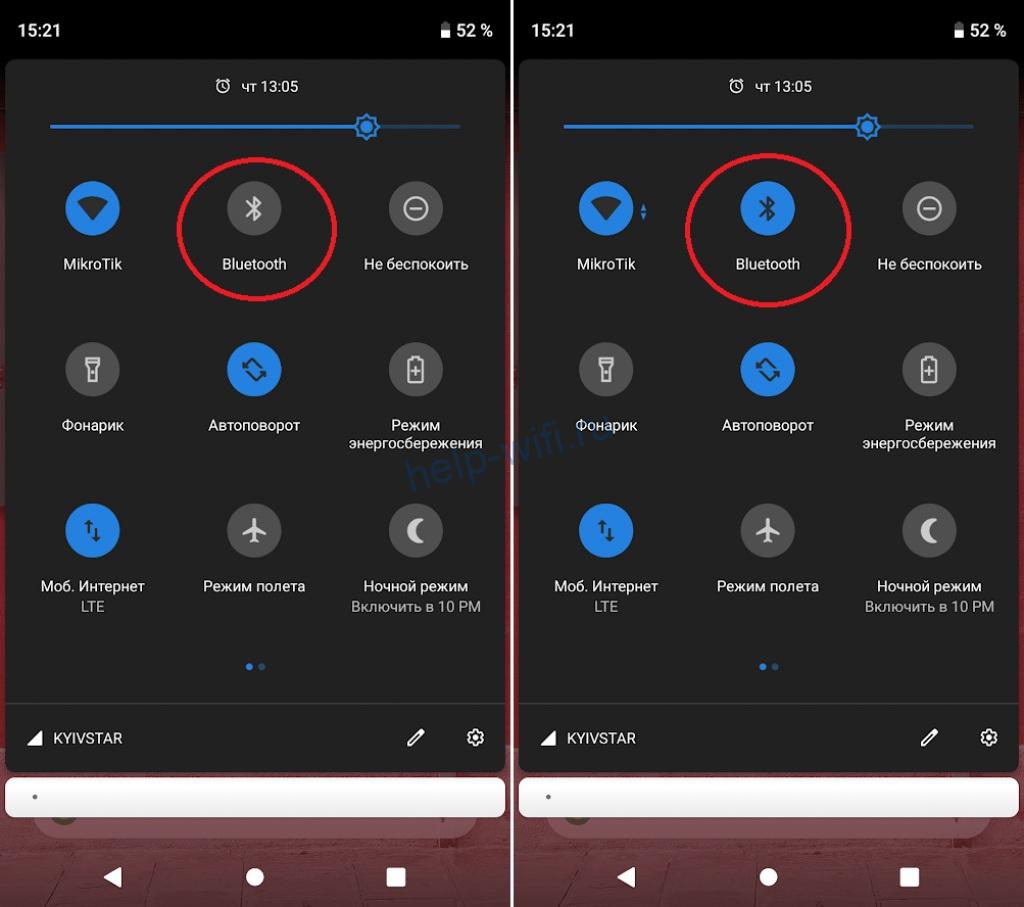

На айфоне смахиваем с нижнего края вверх.


Дождитесь, пока смартфон обнаружит все доступные устройства и нажмите на нужное. Наушники некоторых производителей требуют ввести пароль. Обычно он указан в инструкции. Если там его нет, то это цифры 0000, 1111 или 1234. В случае, когда пароль не подходит, поищите информацию на сайте производителя или обратитесь к продавцу.

Дождитесь завершения сопряжения и проверьте, работает ли звук.

На iPhone проверьте, не отключен ли Bluetooth программно в настройках гаджета. Тогда он может вообще не отображаться.
Наушники не включены или разряжены
Может быть, вы просто не включили гарнитуру. На наушниках должны гореть индикаторы. Нажмите ещё раз кнопку включения. Возможно, для вашей модели её нужно удерживать так несколько секунд. Перечитайте внимательно инструкцию, там всё должно быть пошагово описано.
Бывает, блютуз наушники не подключаются из-за низкого заряда батареи. Об этом также может сигнализировать индикатор – мигать или гореть красным. В этом случае режим сопряжения не активируется. Если наушники нормально работали, а потом вдруг перестали подключаться, их можно попробовать зарядить. Поставьте устройство на зарядку на 2-3 часа, а после снова попробуйте подключить к телефону.
Помехи от других устройств
Беда беспроводных устройств – ограниченная пропускная способность каналов связи и чувствительность к помехам. Возможно, ваш телефон не находит блютуз гарнитуру из-за того, что у вас в квартире слишком много устройств, работающих на той же частоте. Помехи также могут создавать и проводные устройства из-за того, что они тоже создают электромагнитное поле, влияющее на передачу радиосигнала.
Попробуйте отключить все устройства Bluetooth в радиусе действия вашего смартфона. Или перейдите в другое помещение, где нет электроники. Если удастся выполнить сопряжение, в дальнейшем наушники должны работать нормально.
Несовместимость устройств
Производители пытаются сделать свои устройства универсальными, но это не всегда удаётся. Обычно оборудование новой версии может подружиться со старым железом. А вот устаревшие девайсы не всегда корректно работают со своими более продвинутыми коллегами. Это одна из причин, почему беспроводные наушники не подключаются к телефону.
Есть несколько версий аппаратного модуля Bluetooth . Некоторые устарели и не выпускаются, но всё ещё встречаются на устройствах, произведенных несколько лет назад. Если у вас смартфон с Bluetooth 5 версии, а наушники одной из предыдущих, проблем возникнуть не должно. А вот если гарнитура у вас версии 5.0, к телефону с блютуз 2.0 она не подключится. Почитайте документацию. Возможно, ваши устройства просто не совместимы. Тут уж сделать ничего не получится. Вариант один – использовать другой, более новый смартфон.
Гарнитура подключена к другому смартфону

Теперь выполните сопряжение на том смартфоне, к которому вы хотите подключить гарнитуру.
Наушники неисправны или сбоят
Если диагностика показала, что проблема на стороне гарнитуры, вероятно, беспроводные наушники заглючили. То есть произошёл программный сбой. Когда выключение и повторное включение не помогает, следует сбросить настройки наушников до заводских. Для этого есть специальная кнопка. Или нужно нажимать сочетание кнопок. Клавиши могут располагаться на гарнитуре или на кейсе, если это TWS. Процедура сброса должна быть в инструкции.
Если после обнуления параметров телефон не находит наушники, это указывает на поломку. Могла выйти из строя, например, антенна гарнитуры. В этом случае, если наушники на гарантии, обратитесь в магазин для замены. Когда гарантийный срок уже истёк, отнесите устройство в сервисный центр для диагностики и ремонта.
Программный сбой в смартфоне
Если наушники работают, но ваш смартфон их не видит, значит, это проблема с телефоном.
Попробуйте отменить сопряжение, если оно было установлено, и повторить процедуру заново.

Также попробуйте обновить программное обеспечение телефона. Если оно устарело, то вполне могут возникать проблемы с подключением.

Запустится проверка доступных обновлений. Если таковые найдутся, появится окно с предложением загрузить их и установить. Дождитесь завершения процесса, и проверьте работоспособность блютуз.
Если сброс и перепрошивка не помогли, и при этом смартфон не подключается через Bluetooth к другим устройствам, это указывает на поломку адаптера. Придется обратиться в сервисный центр, чтобы починить телефон.
Читайте также:

